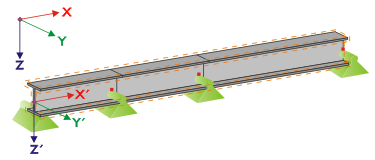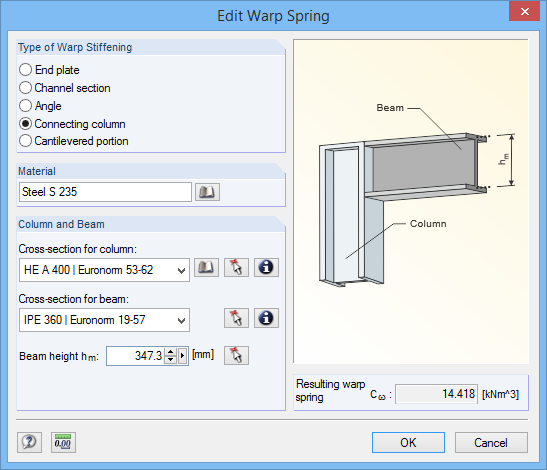Ta maska jest wyświetlana, gdy w masce 1.1 Dane podstawowe wybrano co najmniej jeden zestaw prętów do wymiarowania, a analiza stateczności odbywa się według ogólnej metody zgodnie z [1] rozdział 6.3.4 (ustawienie domyślne).
Jeżeli w oknie Szczegóły (zobacz rysunek 3.2) wybrano metodę pręta zastępczego dla zestawów prętów, maska 1.7 nie będzie wyświetlana. W takim przypadku podparcia boczne można zdefiniować w masce 1.4 za pomocą punktów podziału.
![]()
Utworzone w RFEM lub RSTAB podparcia (np. podparcia w kierunku Z dla belki ciągłej) nie są istotne w tej masce: przebiegi momentów i sił poprzecznych do określenia współczynnika powiększenia są automatycznie wczytywane z RFEM/RSTAB. Tutaj należy ustalić warunki podparcia, które wpływają na utratę stateczności (wykrywanie, wyboczenie). Przyciskiem można wybrać węzły graficznie w oknie roboczym głównego programu.
![]() Zgodnie z [1] rozdział 6.3.4 (1) można przeprowadzić analizę przekrojów symetrycznych prostych, które są obciążane wyłącznie w ich głównej płaszczyźnie. Przy tej metodzie analizy współczynnik powiększenia αcr,op dla całego zestawu prętów musi być znany. Aby określić ten współczynnik, tworzy się płaską konstrukcję prętową z czterema stopniami swobody na węzeł.
Zgodnie z [1] rozdział 6.3.4 (1) można przeprowadzić analizę przekrojów symetrycznych prostych, które są obciążane wyłącznie w ich głównej płaszczyźnie. Przy tej metodzie analizy współczynnik powiększenia αcr,op dla całego zestawu prętów musi być znany. Aby określić ten współczynnik, tworzy się płaską konstrukcję prętową z czterema stopniami swobody na węzeł.
Definicja podparcia węzłowego opiera się na orientacji osi w zestawie prętów. Program sprawdza położenie węzłów i zgodnie z rysunkami od 2.29 do 2.32 wewnętrznie ustala osie podpór węzłowych dla maski 1.7. Przycisk [Lokalny układ współrzędnych] poniżej grafiki jest przydatny do orientacji: można wtedy przedstawić wycinek zestawu prętów, w którym widoczne są osie. Przykład znajduje się w bazie wiedzy na naszej stronie internetowej.
![]()
Przyciski poniżej grafiki pełnią następujące funkcje:
|
|
Pokazuje pręty jako rendering 3D lub model drutowy |
|
|
Pokazuje obecny zestaw prętów lub cały model |
|
|
Przedstawia pręty niezaznaczone jako przezroczyste lub nieprzezroczyste |
|
|
Przedstawia zestaw prętów z lokalnym układem współrzędnych lub cały model |
|
|
Pokazuje widok w kierunku osi X |
|
|
Pokazuje widok przeciwnie do kierunku osi Y |
|
|
Pokazuje widok w kierunku osi Z |
|
|
Przedstawia widok izometryczny |
Za pomocą przycisku [Edytuj sprężynę skrętną] można umożliwić programowi ustalenie stałej sprężyny skrętnej.
![]()
- Płyta czołowa
- Profil U
- Kąt
- Podpora dołączona
- Występ belkowy
Materiały i przekroje można wybrać z list i przycisków [Biblioteka].
Za pomocą przycisku można również dokonać wyboru graficznego w modelu RFEM/RSTAB.
![]() RF-/STAHL EC3 określa na podstawie parametrów rezultującą sprężynę skrętną Cω, którą można zatwierdzić z [OK] w masce 1.7.
RF-/STAHL EC3 określa na podstawie parametrów rezultującą sprężynę skrętną Cω, którą można zatwierdzić z [OK] w masce 1.7.
Analiza skrętu giętego z siedmioma stopniami swobody
Aby zbadać zestawy prętów według teorii drugiego rzędu z uwzględnieniem skrętu giętego, należy wybrać odpowiednie pole kontrolne w dialogu Szczegóły, zakładka Skręty gięte (patrz rysunek 3.9). Nagłówki tabel w masce 1.7 zostaną odpowiednio dostosowane.
![]() Do analizy skrętu giętego wymagana jest licencja na moduł RF-/STAHL Skręty gięte.
Do analizy skrętu giętego wymagana jest licencja na moduł RF-/STAHL Skręty gięte.
Podparcia boczne zestawu prętów należy uzupełnić dodatkowymi podporami. W ten sposób uwzględnia się efekt np. płatwi, który w przestrzennym modelu RFEM lub RSTAB jest dany. Jeśli to podparcie nie jest uwzględnione w modelu wyodrębnionego zestawu prętów, możliwe są niestabilności.
Zablokowane węzły można graficznie określić w oknie roboczym RFEM/RSTAB za pomocą przycisku [Lista].
W kolumnach B do N należy podać warunki podparcia wybranych węzłów. Klikając w pola wyboru, aktywuje się lub dezaktywuje podparcia lub zakotwienia dla odpowiednich stopni swobody. Alternatywnie można ręcznie wprowadzić stałe sprężyn przesuwanych i obrotowych.
Parametry obrót podpory i ekscentryczność umożliwiają realistyczne modele warunków podparcia.
Przykład analizy skrętu giętego na przykładzie jednoprzęsłowej belki o zmiennym przekroju jest przedstawiony w artykule technicznym, który można znaleźć w bazie wiedzy na naszej stronie internetowej.
Analiza skrętu giętego ramy jest również tematem webinarium, które można obejrzeć lub pobrać z YouTube.
Literatura [1] Eurokod 3: Projektowanie i wykonanie konstrukcji stalowych − Część 1-1: Zasady ogólne i zasady dla budownictwa wysokiego. Beuth Verlag GmbH, Berlin, 2010